
요즘 은행 보안 프로그램 때문에 컴퓨터가 느려지는 경우 많이들 겪고 계실 텐데요. 은행 사이트 접속 시 자동으로 실행되는 보안 프로그램들이 컴퓨터 리소스를 많이 잡아먹기 때문이죠. 그래서 오늘은 은행 보안 프로그램 없이도 안전하게 인터넷뱅킹을 이용할 수 있도록 도와주는 '식탁보 프로젝트'라는 프로그램을 소개하려고 합니다.
참고로 이 식탁보 프로젝트는 'Windows Home' 버전에서는 실행이 안 되는 참고하시기 바랍니다.
기존 은행보안 프로그램 완전 삭제하기
식탁보 프로젝트를 실행하기에 앞서 우선적으로 기존에 있는 은행보안프로그램을 삭제해야 하는데요. 여기에서는 구라 제거기를 통해 프로그램을 완전 삭제를 진행해 줍니다.
1. 구라 제거기 다운로드 및 설치
아래 사이트에 들어가시면 업데이트를 클릭 후 화면 전환이 되면 아래쪽으로 스크롤하여 다운로드를 클릭해 줍니다. 파일은 zip파일로 되어있는데요. 압축 파일을 풀어 컴퓨터 시스템 종류에 맞는 폴더 (64비트 또는 32비트)를 실행하여 'Hoax Eliminate.exe' 파일을 실행해 줍니다.
<컴퓨터 시스템 종류 확인하는 방법>
- 시작 메뉴를 열고 설정을 클릭합니다.
- 시스템 > 정보 메뉴로 이동합니다.
- 시스템 유형 항목에서 64비트 운영 체제, x64 프로세서 또는 32비트 운영 체제, x86 프로세서와 같은 문구가 표시됩니다.
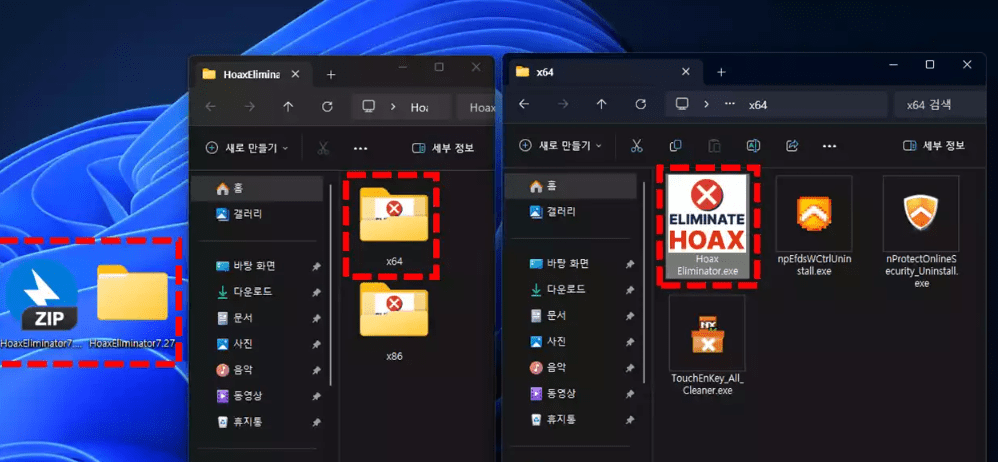
2. 은행 보안프로그램 삭제
프로그램 실행 후 컴퓨터에 설치된 모든 은행 보안 프로그램 목록을 확인할 수 있는데요. 삭제하려는 은행 보안 프로그램 옆에 있는 체크박스를 선택 후 모두 제거 버튼을 클릭하여 선택한 은행 보안 프로그램을 삭제합니다. 삭제 과정에서 재고 프로세스가 실행되거나 화면에 뜨는 경우 다음 버튼을 클릭하여 진행합니다.
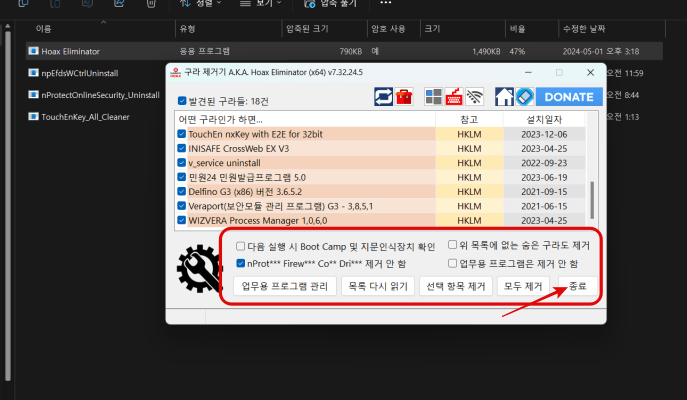
3. 재부팅
각 은행 보안 프로그램별로 삭제 완료 알림 메시지가 나타납니다. 모든 은행 보안 프로그램 삭제가 완료되면 목록 다시 읽기 버튼을 클릭하면 일부 폴더가 삭제되지 않을 수 있으므로 컴퓨터를 재부팅하면 자동으로 삭제됩니다. 그리고 구라 제거기를 종료합니다.
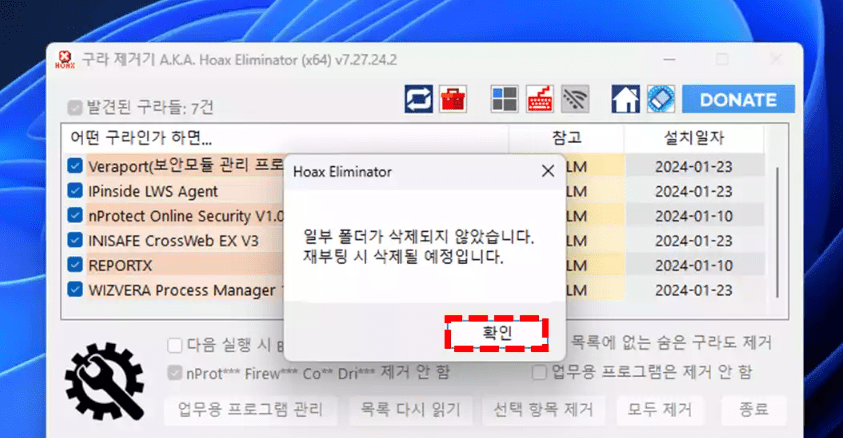
식탁보 프로젝트로 안전하게 인터넷 뱅킹 이용하기
기존 은행 보안프로그램을 완전 삭제했다고 하더라도 은행 업무를 위해 접속하면 또다시 은행 보안프로그램을 다운로드하여 실행해야 되는데요. 하지만 '식탁보 프로젝트'는 'Windows 샌드박스'라는 기능을 사용하는데요. 이 기능은 컴퓨터 안에 가상의 공간을 만들어서 은행 업무를 할 때 필요한 보안 프로그램을 이 가상공간 안에서만 사용할 수 있게 해 줘서, 실제 컴퓨터는 영향을 받지 않습니다.
1. 설치 방법
"식탁보 프로젝트" 홈페이지에 방문하여 화면 상단에 위치한 '다운로드' 버튼을 클릭하면 페이지가 이동하는데요.
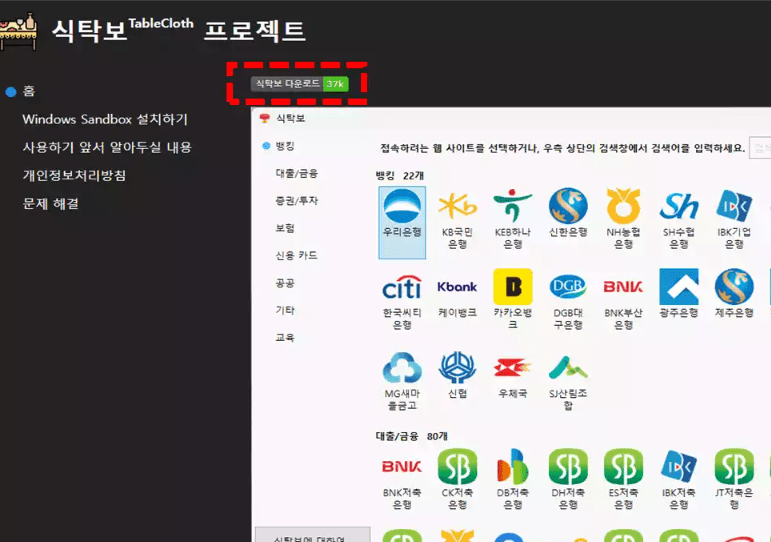
여기서 에셋 목록 아래에 위치한 'TableCloth.exe' 링크를 클릭하여 프로그램을 컴퓨터에 다운로드 받으신 후 받은 파일을 실행하고, '다음' 버튼을 몇 번 클릭하는 것만으로 설치가 완료됩니다.

2. 초기 설정
- 프로그램을 처음 실행하면, 윈도우 샌드박스 기능을 활성화하는 스크립트가 작동합니다.
- '컴퓨터를 지금 재시작하시겠습니까?'라는 메시지가 표시되면, '예'를 선택하여 컴퓨터를 재부팅하십시오.
- 재부팅 후 프로그램을 다시 실행하면, 사용자 동의를 요구하는 팝업 창이 나타나는데요. 여기서 '동의합니다'를 클릭하고, '1주일 동안 이 화면을 보지 않겠습니다' 옵션을 선택하십시오.
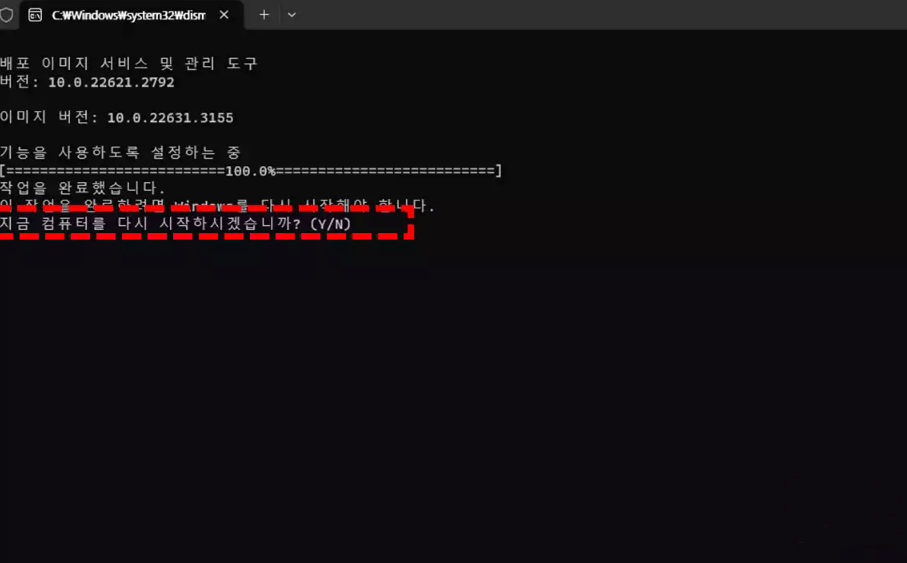
3. 은행 선택 및 사용
- 은행 선택 화면에서는 다양한 금융 기관이 나열되어 있는데요. 검색창에 자주 이용하는 은행의 이름을 입력하면, 빠르게 찾을 수 있습니다. 대부분의 사용자가 개인 뱅킹 서비스를 이용하기 때문에, 특정 은행의 개인뱅킹 아이콘을 더블 클릭하여 진행하십시오.
- 은행의 상세 화면에서는 다양한 옵션이 제공되는데요. 필요하지 않은 옵션은 체크를 해제하여 설치 시간을 단축하십시오.
- 이후, '실행하기' 버튼을 클릭하면 가상 윈도가 활성화되고 은행의 보안 프로그램 설치가 자동으로 시작됩니다. 설치는 대략 1~2분 정도 소요됩니다.
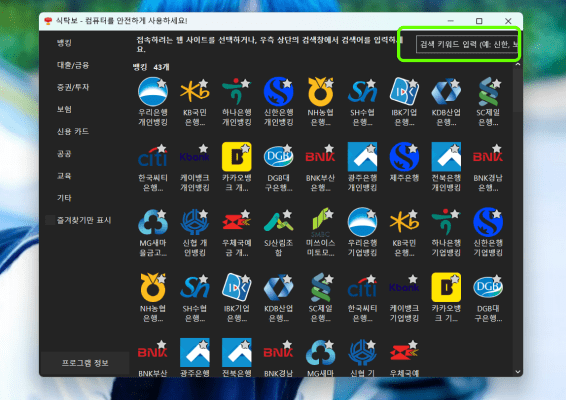
4. 업무 처리 후 종료 방법
- 보안 프로그램 설치가 완료되면, 주거래 은행 사이트에 접속하여 인터넷 뱅킹 업무를 수행할 수 있습니다.
- 업무를 마친 후에는 우측 상단의 X 아이콘을 클릭하여 샌드박스를 종료합니다.
5. 추가 팁
더욱 편리하게 "식탁보 프로젝트"를 이용하고 싶다면, 은행 상세 화면에서 '바로 가기 만들기' 버튼을 클릭하여 바탕 화면에 은행 아이콘이 생성시키면 이를 클릭하면 자동으로 가상 윈도우가 활성화되고 은행 사이트 접속이 용이해집니다.
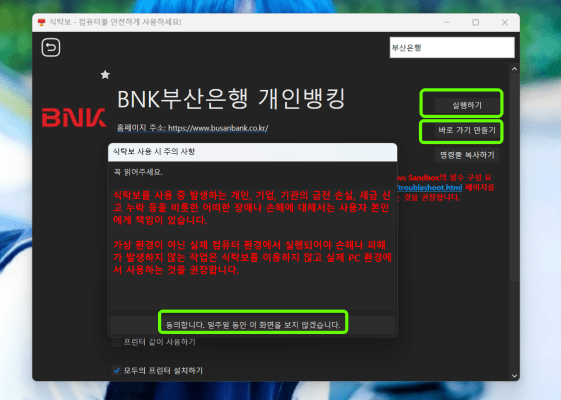
식탁보 프로젝트"를 활용하면, 매번 은행 사이트를 이용할 때마다 보안 프로그램을 새로 설치하는 번거로움 없이, 빠르고 안전하게 금융 업무를 처리할 수 있습니다.
'나만 몰랐던 꿀 팁' 카테고리의 다른 글
| 아이폰 앱 아이콘 변경 하는 방법 : iOS 17 바로가기 앱 활용법 (0) | 2024.06.02 |
|---|---|
| 집에 방치한 스마트폰을 '안드로이드 오토'처럼 네비게이션을 자동 실행하는 방법(feat. ALL 어플 리뷰) (0) | 2024.05.27 |
| 갤러리에 저장된 QR코드 '이렇게' 하면 바로 인식됩니다!! (0) | 2024.05.22 |
| 스마트폰 카메라 셔터음 없애기 어렵지 않아요! 초보자도 따라할 수 있는 상세 가이드 (0) | 2024.05.16 |
| 버벅거리는 인터넷, 당신이 몰랐던 속도 향상 꿀팁 공개! (0) | 2024.05.16 |




댓글